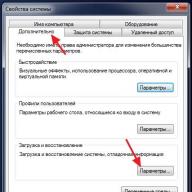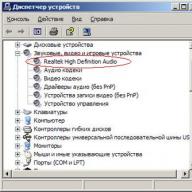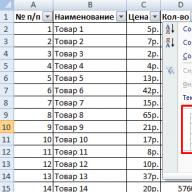Sveiki visiem! Šajā rakstā jūs uzzināsit, kā skatīt savas vietnes vēsturi dažādās pārlūkprogrammās. Ja bieži izmantojat internetu, iespējams, atverat daudzas saites, vietnes un lietojumprogrammas. Tas viss tiek saglabāts pārlūkprogrammas vēsturē. Tālāk es jums parādīšu, kā dažās pārlūkprogrammās varat lasīt pārlūkošanas vēsturi.
1. Google Chrome
- Atrodiet uzgriežņu atslēgas ikonu zem pārlūkprogrammas aizvēršanas pogas (tā atrodas tieši zem līnijas “Tālummaiņa”), noklikšķiniet uz tās un atveriet “Vēsture”. Vēsture parādīs vietnes nosaukumu, precīzu datumu un laiku, kad to apmeklējāt.
- Varat arī atrast meklēto vietnes lapu, izmantojot vēstures meklēšanu.
- Noklikšķinot uz rindas “Vēsture”, jūs redzēsit saites uz vietnēm, kuras nesen apmeklējāt. Ja vēlaties redzēt vietņu nosaukumus pirms pagājušās nedēļas vai mēneša, noklikšķiniet uz pogas "Iepriekš".
- Varat arī atvērt vēsturi, izmantojot īsinājumtaustiņus: Ctrl+H (angļu valodā).
2.Opera
- Ja trūkst sānjoslas. Ekrāna augšējā kreisajā stūrī noklikšķiniet uz pogas un parādītajā izvēlnē atlasiet “Vēsture”.
- Ja sānjosla ir iespējota. Atrodiet pulksteņa ikonu un noklikšķiniet uz tās. Tiks atvērts logs "Vēsture". Apmeklētās vietnes tiek sakārtotas šādi: šodien, vakar, šonedēļ, šomēnes, agrāk. Lai atvērtu kādu no periodiem, vienkārši noklikšķiniet uz tā vienreiz ar peles kreiso pogu.
Ja meklējat konkrētu vietni, tad ērtāk būs izmantot meklētāju (līnija ar palielināmo stiklu).
Kā apskatīt vietnes apmeklējumu vēsturi?
Lūk, kā skatīt savas vietnes vēsturi, izmantojot tastatūru.
Ctrl + Shift + H (angļu valodā).
3. Mozilla Firefox
- Atrodiet to augšējā kreisajā stūrī oranža poga un noklikšķiniet uz tā. Labajā pusē atvērtajā logā novietojiet peles kursoru virs līnijas “Žurnāls”. Un pēc tam noklikšķiniet uz " Rādīt visu žurnālu».
- Ja jums nav oranžās pogas, izmantojiet izvēlnes joslu pārlūkprogrammas loga augšdaļā. Tur atrodiet “Žurnāls” un atveriet to. Augšējā labajā stūrī būs pieejama meklēšanas josla. Tātad, jūs varat atrast konkrētu vietni.
Varat arī izsaukt pārlūkošanas vēstures žurnālu, izmantojot tastatūru:
Ctrl+Shift+H (angļu valodā).
4. Safari
- Galvenajā izvēlnē atlasiet: "Vēsture" - " Rādīt visu vēsturi».
- Tastatūrā varat to izdarīt šādi: Alt + Command + 2.
Šeit es noslēgšu rakstu. Vēlos jūs aicināt abonēt jaunus emuāra rakstus, to varat izdarīt, raksta beigās vienkārši ievadot savu e-pastu, un es jums nosūtīšu kaut ko jaunu tieši uz jūsu e-pastu.
Lasīšanas laiks: 6 minūtes. Skatījumi 343 Publicēts 04.02.2019
Dators ir ieņēmis spēcīgu pozīciju ikviena cilvēka dzīvē, taču daži lietotāji, kuri regulāri piekļūst šim rīkam, vēl nav izpētījuši visas tā iespējas. Mēs nolēmām šo situāciju daļēji labot un runāt par.
Šeit, kā likums, patiesība slēpjas detaļās. Uzdodot līdzīgu jautājumu, daži vēlas redzēt sērfošanas vēsturi internetā, citi vēlas novērtēt aplikācijas un drošības sistēmas žurnāla saturu. Tāpēc šajā rakstā mēs atbildēsim uz abiem jautājumiem, un tajā pašā laikā mēs runāsim par to, kā jūs varat ierobežot piekļuvi personīgajam datoram.
Pārlūka vēsture: kā to apskatīt
Visbiežāk sērfošanai internetā tiek izmantots dators. Tāpēc, pirmkārt, izdomāsim to.
Darbību algoritms ir atkarīgs no tā, kura pārlūkprogramma ir ierīces galvenā pārlūkprogramma.
- Mūsdienās visizplatītākā pārlūkprogramma ir Google Chrome. Turklāt Yandex pārlūkprogramma ir balstīta uz to, kas nozīmē, ka norādījumi tiem būs vienādi. Vienkārši atveriet izvēlni, kuras poga sastāv no trim vertikāliem punktiem un atrodas ekrāna augšējā labajā stūrī. Sarakstā atrodam sadaļu “vēsture”. Tiks atvērts cits saraksts, kurā būs redzamas pēdējās aizvērtās pārlūkprogrammas cilnes, kā arī iespēja atvērt visu vēsturi.
- Ja galvenais ir IE, tas pēdējā laikā notiek ārkārtīgi reti. Tas ir saistīts ar faktu, ka konkurentu produktiem ir labākas īpašības un veiktspēja. Tomēr mēs nevaram ignorēt standarta Windows pārlūkprogrammu. Lai skatītu tās vēsturi, augšējā labajā stūrī jāatrod zvaigznītes ikona un jādodas uz cilni “Žurnāls”. Ir vērts atzīmēt, ka tas ir sarežģītāks kaut vai tāpēc, ka tas nodrošina iespēju pārvietoties pa ierakstiem, mainot skatīšanās datumu.

- Opera pārlūkprogrammas lietotājiem norādījumi būs šādi. Kreisajā blokā ir jāmeklē pārlūkošanas vēsture; ja tādas nav, vienkārši noklikšķiniet uz programmas logotipa. Vēsturi attēlo pulksteņa ikona; otrajā gadījumā meklējiet to nolaižamajā izvēlnē.

- Firefox lietotāji var izmantot īsinājumtaustiņus CTRL+SHIFT+H vai augšējā labajā stūrī meklēt mājas ikonu un atvērt izvēlni. Tajā atlasiet “Žurnāls”, to norāda pulksteņa ikona.

- Apple zīmola tehnoloģiju cienītājiem, kuri izmanto standarta Safari pārlūkprogrammu, loga augšdaļā jāatrod cilne “Vēsture” un jāizvēlas komanda “Rādīt visu vēsturi” (Vēsture – Rādīt vēsturi).
Mēs to izdomājāmKā skatīt vēsturi datorādažādām pārlūkprogrammām. Bet ir situācijas, kad izsmalcināti lietotāji notīra visas pēdas no sevis. Vai ir iespējams atgūt datus pēc dzēšanas? Ja datu pilnīgai dzēšanai netika izmantota īpaša programmatūra, tad jā, tas ir iespējams. Tomēr jums vajadzētu saprast, ka visa vēsture tiks atjaunota tikai tad, ja tiks veikta sinhronizācija ar mākoņkrātuvi; pretējā gadījumā jūs varēsit redzēt tikai vietnes, kurās tiek izmantoti sīkfaili.
Kā skatīt vēsturi datorā: Lietojumprogrammu un drošības žurnāls
Šī sadaļa būs interesanta tiem, kuri pārlūkprogrammā neatrada neko interesantu un vēlas uzzināt, kādas darbības tika veiktas viņu datorā kopumā. Kādi faili tika atvērti, izmantotās programmas un daudz kas cits. Pieredzējuši lietotāji zina, ka datora darbība tiek pilnībā ierakstīta un katra veiktā darbība tiek ierakstīta. Pietiek zināt, kā un ar kuru žurnālu sazināties, lai uzzinātu interesējošo informāciju.
Lietojumprogrammas lietošanas vēsture
Ko jūs varat uzzināt šajā žurnālā? Pirmkārt, precīzs jebkuras lietojumprogrammas palaišanas laiks, neatkarīgi no tā, vai tā ir spēle, tūlītējā ziņojumapmaiņa, biroja lietojumprogramma vai cita programma. Otrkārt, datora īpašnieks uzzina konkrētas programmatūras lietošanas ilgumu.
Ne visi lietotāji zina, kur atrast šo žurnālu. Patiesībā tas ir pavisam vienkārši.

Tiks atvērts visu pašlaik darbojošos vai iepriekš izmantoto programmu saraksts. Noklikšķinot uz vajadzīgā vienuma, loga apakšā var redzēt detalizētu informāciju.
Drošības žurnāls
Vēl viena interesanta sadaļa, kas interesēs datoru īpašniekus. Tajā ir informācija par pieteikšanos sistēmā vai izrakstīšanos no tās, tas ir, dati, kad dators tika ieslēgts un izslēgts.
Varat novērtēt pieejamo statistiku un salīdzināt to ar savas darbības periodiem. Šajā gadījumā īpašniekam būs neapgāžami pierādījumi, ka viņa automašīnu izmantojuši svešinieki.
Sadaļa atrodas tajā pašā vietā, kur iepriekšējais žurnāls. Vienkārši noejiet vienu pozīciju uz leju dialoglodziņa kreisajā blokā. 
Nesen modificētie faili
Vēl viena iespēja kontrolēt neatļautas darbības jūsu datorā. Šeit mēs jums pateiksim, kā skatīt izveidotos, rediģētos un pat skatītos failus.
Algoritms ir ārkārtīgi vienkāršs un neradīs grūtības pat nepieredzējušiem lietotājiem.

Lietotājs redzēs nesen izveidoto vai modificēto failu sarakstu.
Šīs ir pieejamās iespējas,Kā skatīt vēsturi datorāizsmelts. Tie ir pilnīgi pietiekami, lai redzētu, vai datoru nav izmantojis nesankcionēts lietotājs, kā arī pilnībā novērtētu darbības apjomu.
Kā ierobežot piekļuvi datoram
Ja īpašniekam nepatīk, ka viņa datoru lieto svešinieki, . Lai to izdarītu, ierīces iestatījumos atveriet sadaļu “Konti” un veiciet izmaiņas pieteikšanās parametros. Noklikšķiniet uz komandas "Pievienot" un ievadiet vajadzīgo paroli.
Ja īpašnieks vēlas sarežģītākas metodes, varat izveidot sava veida slazdu, izmantojot “Uzdevumu plānotāju”.

Izvēlieties nepieciešamo darbību, un pēc tam varēsiet notvert likumpārkāpēju.
Varbūt tas ir viss, ko mēs vēlētos jums pateikt, atbildot uz jautājumu,Kā skatīt vēsturi datorā. Pateicoties rakstam, jūs varat ne tikai redzēt, ko meklējāt un skatījāt pārlūkprogrammā, bet arī izsekot, cikos jūs pieteicāties sistēmā un no tās. Kļūs zināms, kurus failus un programmas palaida trešās puses lietotājs. Turklāt mūsu lasītāji zina, ka vajadzības gadījumā var atjaunot pat izdzēsto pārlūkprogrammas vēsturi. Kopīgojiet rakstu sociālajos tīklos, ja jums tas šķita noderīgs. Nāc uz diskusiju, pārrunāsim, kas un cik bieži lieto tavu datoru bez atļaujas. Un palieciet pie mums, mums ir daudz noderīgas lietas.
Lai pārraudzītu datora darbību un izsekotu kļūdu cēloņus, sistēma Windows reģistrē nesenos notikumus un darbības sistēmā. Izmantojot šo funkciju, jūs varat redzēt, kuras lietojumprogrammas nesen tika instalētas sistēmā, kad tika veiktas pēdējās pieteikšanās sesijas un kādas darbības tika veiktas.
Varat skatīt savas jaunākās darbības datorā, izmantojot pārlūkprogrammas vēsturi un dažu failu pēdējo atvēršanas datumu. Varat arī apskatīt jaunākos dokumentus attiecīgajā izvēlnes Sākt sadaļā.
Ātra navigācija rakstā
Windows žurnāls
Lai skatītu jaunākos notikumus datorā, izmantojot Windows Journal, jums ir:
- Atveriet izvēlni Sākt.
- Meklēšanas joslā ievadiet “Skatīt notikumu žurnālus”.
- Meklēšanas rezultātos atlasiet lietojumprogrammu ar tādu pašu nosaukumu.
- Pagaidiet, līdz tiek ielādēts logs un tiks izveidots notikumu saraksts.
- Atveriet cilni Windows žurnāli.
- Atveriet vajadzīgo žurnālu, veicot dubultklikšķi, un skatiet notikumus.
Jaunākie dokumenti
Nesen atvērtos failus varat skatīt sistēmas izvēlnē “Pēdējie dokumenti”. Pēc noklusējuma šī sadaļa operētājsistēmā Windows 7 ir atspējota, taču lietotājam ir iespēja to aktivizēt. Lai to izdarītu, jums ir nepieciešams:
- Ar peles labo pogu noklikšķiniet uz pogas Sākt.
- Konteksta izvēlnē atlasiet vienumu "Properties".
- Dodieties uz cilni Sākt izvēlne.
- Noklikšķiniet uz pogas "Konfigurēt".
- Sarakstā atrodiet rindiņu “Pēdējie dokumenti” un atzīmējiet to.
- Saglabājiet izmaiņas, noklikšķinot uz pogas "OK".
Pārlūka vēsture
Lai pārlūkprogrammā skatītu atvērto lapu vēsturi, jums ir nepieciešams:
- Palaidiet tīmekļa pārlūkprogrammu.
- Nospiediet taustiņu kombināciju "Ctrl" + "H".
- Ja nepieciešams, atlasiet parādītās vēstures periodu.
- Skatiet atvērtās vietnes un datumu, kad lapa tika apmeklēta.
Datums, kad fails tika atvērts
Izmantojot standarta Windows operētājsistēmas rīkus, varat skatīt faila pēdējās atvēršanas datumu. Lai to izdarītu, jums vajadzētu:
- Ar peles labo pogu noklikšķiniet uz faila.
- Parādītajā izvēlnē atlasiet "Properties".
- Cilnē “Vispārīgi” skatiet faila atvēršanas datumu.
- Dodieties uz cilni "Detaļas" un skatiet datumu, kad fails tika saglabāts vai mainīts.
Gandrīz visi datoru lietotāji agrāk vai vēlāk sāk interesēties par to, kā datorā atrast vēsturi. Galu galā, apskatot to, jūs varat redzēt, kuras lietojumprogrammas bija atvērtas, kādus resursus lietotājs apmeklēja un pat kurā laikā dators tika ieslēgts un izslēgts. Ir īpašas programmas, kas ļauj apskatīt apmeklējumu vēsturi. Bet, lai strādātu ar šādām utilītprogrammām, jums ir labi jāizprot datora iestatījumi. Galu galā to izmantošana var sabojāt datus, kurus nevarēsit atgūt.
Kā datorā atrast pārlūkošanas vēsturi
Ja vēlaties redzēt, kuras vietnes apmeklējāt datorā, bet nezināt, kur datorā atrodas interneta pārlūkošanas žurnāls, jums par to nevajadzētu skumt. Šajā operācijā nav nekā sarežģīta.
Opera pārlūkam ir jāpārvieto peles kursors uz ekrāna augšējo kreiso stūri, no piedāvātā vienumu saraksta jāizvēlas sadaļa “Vēsture”, pēc kura ekrānā tiks atvērta apmeklējumu hronoloģija par pēdējo mēnesi. Varat arī atvērt “Vēsture”, izmantojot taustiņu kombināciju Ctrl un H. Ja vēlaties dzēst vēsturi no datora, noklikšķiniet uz atbilstošās pogas augšējā labajā stūrī.
Pārlūkā Mozilla atveriet cilni “Žurnāls”, kas atrodas ekrāna augšējā kreisajā stūrī. Tur jūs varat apskatīt visu hronoloģiju, kā arī to izdzēst. Varat arī atvērt žurnālu, izmantojot taustiņu kombināciju Ctrl+Shift+H; dzēšot, pievienojiet šai kombinācijai taustiņu Del.
Internet Explorer atveriet augšējo izvēlni un dodieties uz sadaļu "Skats", pēc tam dodieties uz vienumu "Explorer Panels", tur redzēsiet apakšvienību "Žurnāls", kuru var atvērt ar tādu pašu taustiņu kombināciju kā Opera.
Ja jūs interesē QIP ICQ klienta vēsture, dodieties uz datora mapi C:\Program Files\QIP\Users\. Sarakstā atlasiet vajadzīgo ICQ numuru, ieejiet tajā, atrodiet mapi Vēsture un, izmantojot jebkuru teksta redaktoru, apskatiet teksta failu saturu.

Lai skatītu visas lietojumprogrammas, kas darbojas jūsu datorā, atveriet mapi, kas atrodas c:\WINDOWS\Prefetch\. Lai uzzinātu paroli, kas ievadīta programmu atvēršanai, lejupielādējiet un instalējiet utilītu Punto Switcher. Šī lietojumprogramma automātiski pārslēdzas no angļu valodas uz krievu valodu, tai ir dienasgrāmatas funkcija, kas ļauj saglabāt paroles visām programmām, kas tiek atvērtas.
Jums ir arī iespēja lejupielādēt un instalēt īpašas utilītas, kuras sauc arī par taustiņu bloķētājiem. Pateicoties šīm programmām, visas darbības, kas notiek ar tastatūru, būs jūsu kontrolē. Lietojumprogramma ieraksta visu, kas notiek, un, ja nepieciešams, var ierakstīt skaņu un attēlus komunikācijas laikā tādās programmās kā Skype.
Lai pasargātu sevi un savu datoru no šāda veida utilītiem, jums ir jāizmanto pretspiegprogrammatūras programmatūra vai mūsdienīgs antivīruss, kuram ir jaunākās datu bāzes.
Kā redzat, apmeklējumu hronoloģijas apskate personālajā datorā vai klēpjdatorā nemaz nav grūta. Ja vēlaties paslēpt apmeklētās vietnes no pārlūkprogrammas, neaizmirstiet notīrīt vēsturi. Tāpat, dzēšot vēsturi, automātiski tiek dzēstas paroles no e-pasta vai sociālajiem tīkliem, kuras ir saglabājis jūsu pārlūkprogramma, kas neļaus citiem lietotājiem tajās pieteikties un skatīt jūsu ziņojumus.

Agrāk vai vēlāk gandrīz visi interneta lietotāji interesējas par darbību vēsturi datorā vai klēpjdatorā. Var uzzināt, kādas programmas datorā tika atvērtas, kādas vietnes apmeklētas, kad dators ieslēdzās un izslēdzās utt. To visu var izdarīt ar speciālas programmatūras palīdzību, taču esiet uzmanīgi: ja labi nesaprotat datora iestatījumus, tad varat sabojāt tajā esošos datus, kurus nevarēs atgūt. Turklāt, ja lietotājs pēc darba pie datora patstāvīgi izdzēš visus datus, šo informāciju būs gandrīz neiespējami atgūt.
Šiem nolūkiem ir īpašas programmas, ko sauc par keyloggers (no angļu valodas keylogger). Izmantojot šo programmu, varat pārraudzīt visus taustiņu nospiešanas, peles kustības, ierakstīt taustiņu nospiešanas laiku un pat noteiktos intervālos uzņemt ekrānuzņēmumus. Programma uztur īpašu žurnālfailu, kurā viss tiek ierakstīts un var pat pārtvert skaņu no mikrofona un attēlu no tīmekļa kameras. Lai aizsargātu pret taustiņu bloķētājiem, ir jāizmanto pretspiegprogrammatūras programmatūra vai moderna pretvīrusu programma ar jaunākajām datu bāzēm.
Lai pārlūkprogrammās skatītu vēsturi, jums vienkārši jāatlasa konkrēts izvēlnes vienums. Operā jums jānoklikšķina uz pogas "Opera" augšējā kreisajā stūrī un atlasiet izvēlnes vienumu "Vēsture" (vai nospiediet taustiņu kombināciju Ctrl+Shift+H). Programmā Mozilla Firefox augšējā izvēlnē atlasiet “Žurnāls” -> “Rādīt visu žurnālu” vai izmantojiet to pašu taustiņu kombināciju. Pārlūkā Google Chrome jums jānoklikšķina uz pogas ar trim svītrām augšējā labajā stūrī un atlasiet “Vēsture” vai izmantojiet taustiņu kombināciju Ctrl + H. Programmas Internet Explorer augšējā izvēlnē atlasiet “View” -> “Explorer Panels” -> “Journal” (taustiņu kombinācija Ctrl+Shift+H).
Lai skatītu vēsturi QIP ICQ klientā, atveriet mapi c:\Program Files\QIP\Users\ un atlasiet vajadzīgo ICQ numuru, pēc tam šajā mapē dodieties uz Vēsture un izmantojiet jebkuru teksta redaktoru, lai skatītu teksta failu saturs Numurs.txt (kur “Numurs” ir jūsu sarunu biedra ICQ UIN).
Ja vēlaties redzēt visu datorā palaistu programmu sarakstu, jums jāiet uz mapi c:\WINDOWS\Prefetch\. Lai skatītu visas tastatūrā rakstītās rakstzīmes, būs nepieciešama programma Punto Switcher (sākotnēji tā automātiski pārslēdz izkārtojumu no angļu valodas uz krievu valodu), bet tai ir dienasgrāmatas funkcija, kas ļauj ierakstīt visas rakstzīmes, kas ierakstītas visās programmās.
Lai izdzēstu vēsturi no visām pārlūkprogrammām, izmantojiet šo videoklipu:
Kā skatīt datorā veikto darbību vēsturi
Informācijas tehnoloģiju dominēšanas laikmetā ne visi lietotāji prot skatīt vēsturi datorā. Šī funkcija parasti nav pieprasīta parasto lietotāju vidū, kamēr nerodas problēmas ar operētājsistēmas ielādi, darbības procedūru secības atjaunošanu vai trešās puses nelikumīgu datora izmantošanu.
Datoru un lietojumprogrammu notikumu žurnāls
Windows operētājsistēmas izstrādātāji ir nodrošinājuši lietotājus ar īpašu funkciju, ar kuras palīdzību viņi var pārraudzīt visus datorā strādājošos procesus un jebkādas izmaiņas sistēmā. Piemēram, kad dators tika ieslēgts, kādi atjauninājumi tika instalēti, kādas avārijas vai sistēmas kļūdas radās utt.
Visas darbības un informāciju var izsekot īpašos žurnālos, kur tiek sastādīts sakārtots notikumu saraksts. Žurnāli atrodas sadaļā Administrēšana, kurai var piekļūt, izmantojot vadības paneli. No vairākiem parādītajiem īsceļiem ir jāatlasa Skatīt notikumus, kas satur meklējamo informāciju. Tiek atvērts logs, kas sadalīts 3 daļās: kategoriju koks, notikumu un darbību saraksts. Pēdējam ir iespēja saglabāt un meklēt.
Pēc tam varat atlasīt Windows žurnālus vai lietojumprogrammu žurnālus, kuros varat skatīt notikumu vēsturi. Ar peles labo pogu noklikšķinot uz konkrēta žurnāla, tiek izceltas vairākas ieteiktās darbības, tostarp žurnāla notīrīšana. Šī komanda ļauj gan dzēst vēsturi datorā, gan palielināt atmiņu, gan arī paslēpt lietotāja iejaukšanās pēdas darbības procesos.
Apmeklēto tīmekļa lapu vēsture
Informāciju par savām kustībām internetā var atrast jebkurā interneta pārlūkprogrammā. Ir tāds rīks kā pārlūkprogrammas vēsture, kas parāda visas apmeklētās tīmekļa lapas, to apskates laiku un datumu. Jums būs jāpalaiž pārlūkprogramma, atveriet izvēlni Iestatījumi vai Rīki (atkarībā no pārlūkprogrammas veida) un atveriet cilni Vēsture. Vai arī pēc pārlūkprogrammas atvēršanas izmantojiet karsto taustiņu kombināciju Ctrl+H (tie ir vienādi visu veidu pārlūkprogrammās). Parasti ir meklēšanas josla, piemēram, ja lietotājs ir aizmirsis, kurā vietnē viņš atrada interesantu materiālu.
Katrai pārlūkprogrammai ir sava pārlūkošanas vēsture, un to var saukt par žurnālu. Detalizētu vēsturi varat skatīt tikai tad, ja neesat izmantojis “inkognito” (privātās pārlūkošanas) režīmu, jo personas datu aizsardzības interesēs informācija par vietnes apmeklējumiem netiek saglabāta vai parādīta.
Ja nepieciešams aizsargāt privāto informāciju no trešajām pusēm, lietotājs domā, kā notīrīt pārlūkprogrammas vēsturi. Tas tiek darīts vienkārši. Jums būs jāiedziļinās pārlūkošanas vēsturē, jāizvēlas komanda “Notīrīt” un jāizlemj, kurā periodā vēlaties veikt norādīto darbību.